Fråga
Problem: Hur fixar jag felet "Åtkomst nekas" när du använder Windows-tjänster?
Hallå. Jag försökte ändra starttypen för en av Windows-tjänsterna men jag fick felet "Åtkomst nekas". Vad ska jag göra? Alla tips skulle uppskattas.
Löst svar
Microsoft Windows-tjänster[1] är program som körs i bakgrunden. De gör det möjligt för användare att skapa långvariga körbara applikationer som körs i sina egna Windows-sessioner. Dessa tjänster kan startas automatiskt när datorn startar, pausas eller startas om.
Ibland kommer det en tid då användare behöver gå och ändra starttypen för tjänsterna. Detta kan hända om användare inte kan installera Windows-uppdateringar eller stöter på andra problem. Felet "Åtkomst nekas" hindrar vissa personer från att göra det. Detta kan orsakas av störningar från ett tredje parts säkerhetsprogram eller bristande äganderätt över den specifika Windows-tjänstens register[2] nycklar.
Även om det är okänt exakt vad som kan orsaka felet "Åtkomst nekas" när du använder Windows-tjänster, förberedde vi en 5-stegsguide som kan hjälpa dig att fixa det. Men felsökning kan bli en lång process, så du kan också använda ett underhållsverktyg som ReimageMac tvättmaskin X9 som kan fixa de flesta systemfel, BSODs,[3] skadade filer och registerproblem. Följ annars instruktionerna nedan.
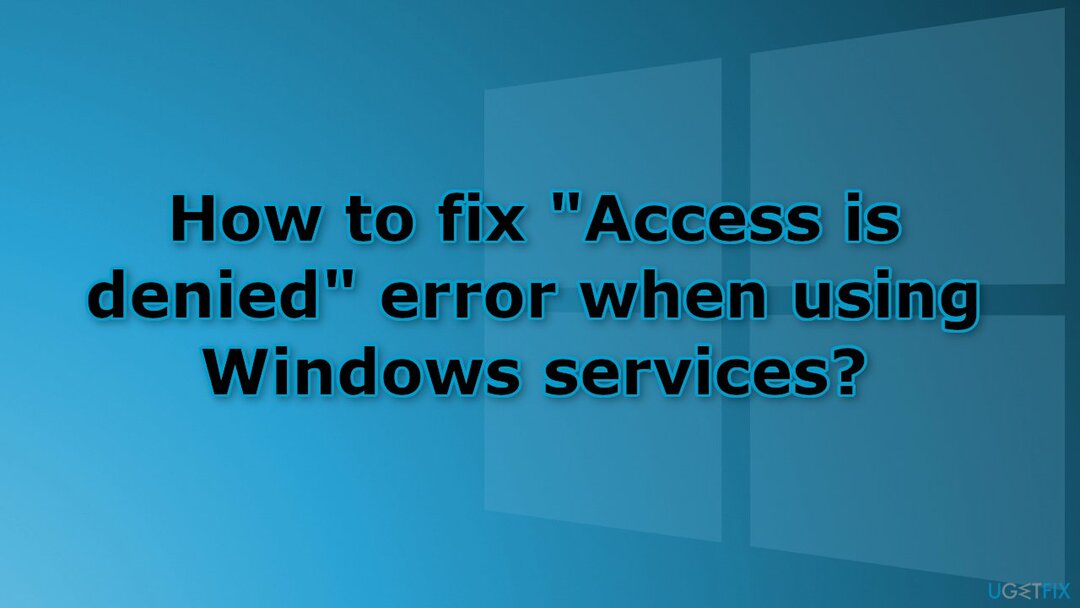
Lösning 1. Avinstallera säkerhetsprogram från tredje part
För att reparera skadat system måste du köpa den licensierade versionen av Reimage Reimage.
Vissa antivirusprogram från tredje part kan hindra användare från att ändra Windows-tjänster. Avinstallera dem för att se om det löser problemet.
- Gå till din Appar och funktioner
- Hitta programmet i listan och klicka på det
- Tryck Avinstallera och vänta tills processen är klar
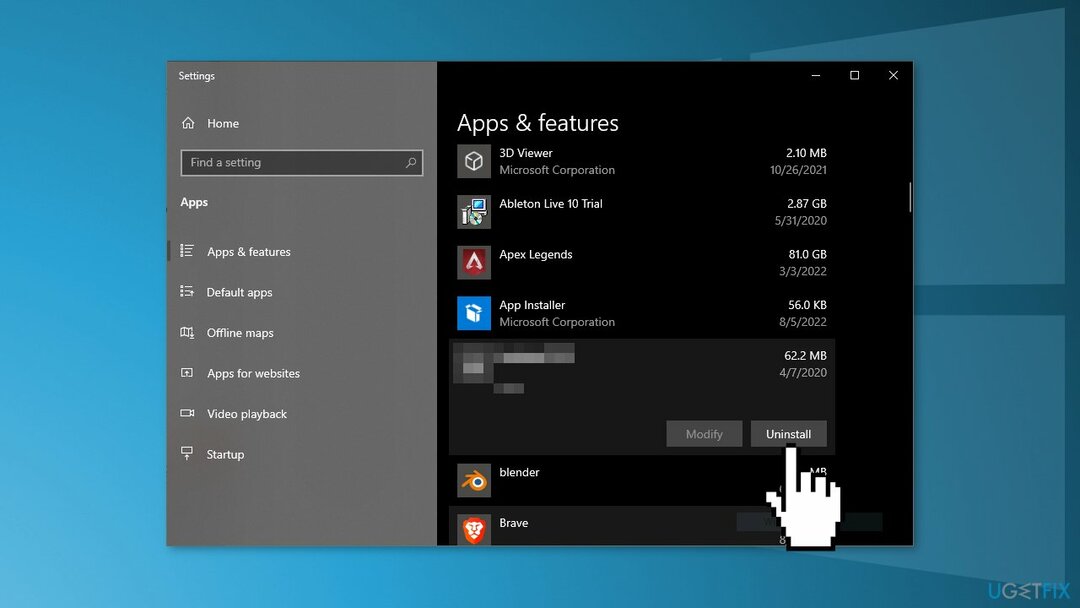
Lösning 2. Ändra tjänsten med kommandotolken
För att reparera skadat system måste du köpa den licensierade versionen av Reimage Reimage.
- Hitta tjänsten som du vill ändra
- Öppna Start meny och leta efter Kommandotolken
- Klick Kör som administratör
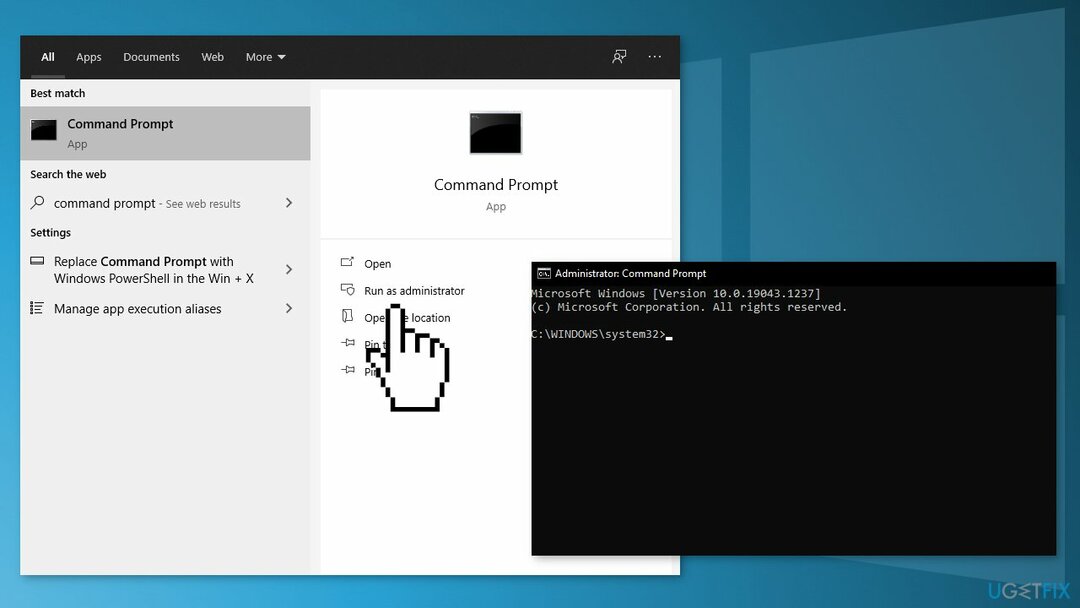
- Klicka på Ja om tillfrågad av UAC
- Använd följande kommando för att ändra Starttyp:
sc config ServiceName start=auto
- Istället för Service namn skriv namnet på tjänsten som orsakar dig problemet och ändra startvärdet till något av dessa:
Boot = 0
System = 1
Automatisk = 2
Manuell = 3
Inaktiverad = 4
Lösning 3. Ändra tjänsten med hjälp av Registereditorn
För att reparera skadat system måste du köpa den licensierade versionen av Reimage Reimage.
- tryck på Windows-tangent + R att öppna Springa låda
- Typ regedit och tryck Stiga på att öppna Registerredigerare
- Navigera till Dator\HKEY_LOCAL_MACHINE\SYSTEM\CurrentControlSet\Services\ServiceName
- Hitta Start från den högra sidopanelen
- Ändra värdet:
Boot = 0
System = 1
Automatisk = 2
Manuell = 3
Inaktiverad = 4
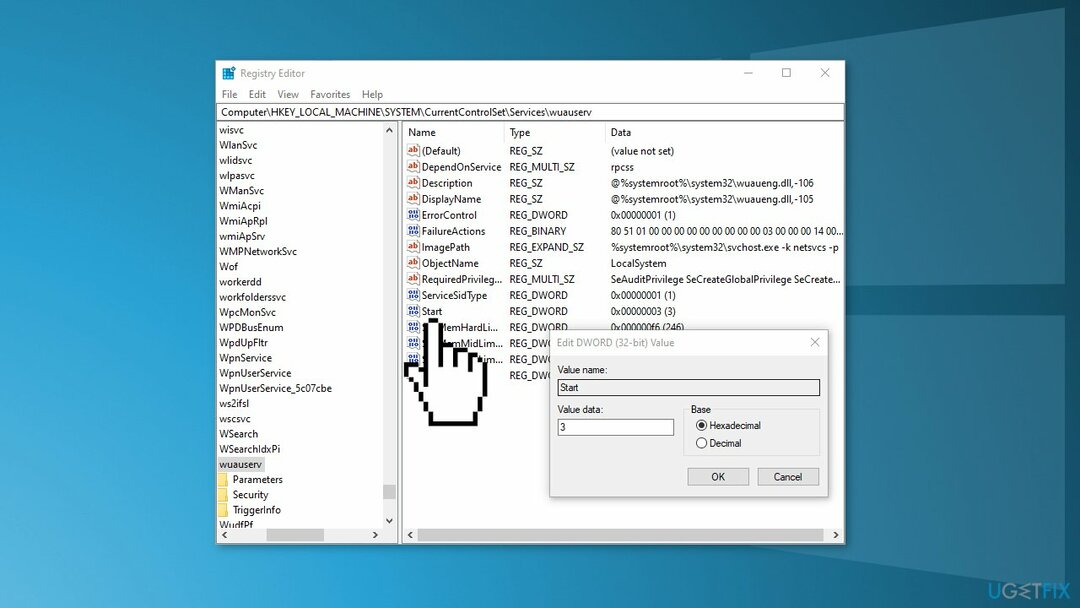
- Omstart systemet
Lösning 4. Ta ägarskap av nyckeln
För att reparera skadat system måste du köpa den licensierade versionen av Reimage Reimage.
Om det föregående steget inte tillät dig att ändra registernyckeln måste du ta äganderätten:
- I Registerredigerare, högerklicka på nyckeln som du inte kan redigera
- I den Behörigheter, Klicka på Avancerad knapp
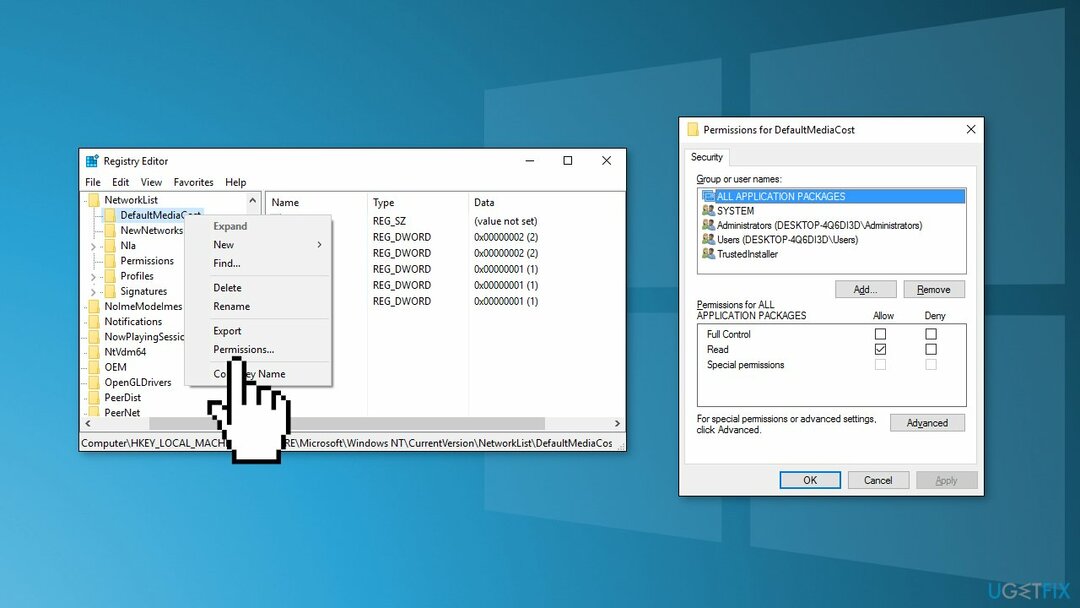
- I den Avancerade säkerhetsinställningar bredvid den angivna ägaren, klicka på Förändra länk
- I den Ange objektnamnet att välja skriv namnet på din Windows användarkonto
- Klicka på Kontrollera namn knapp
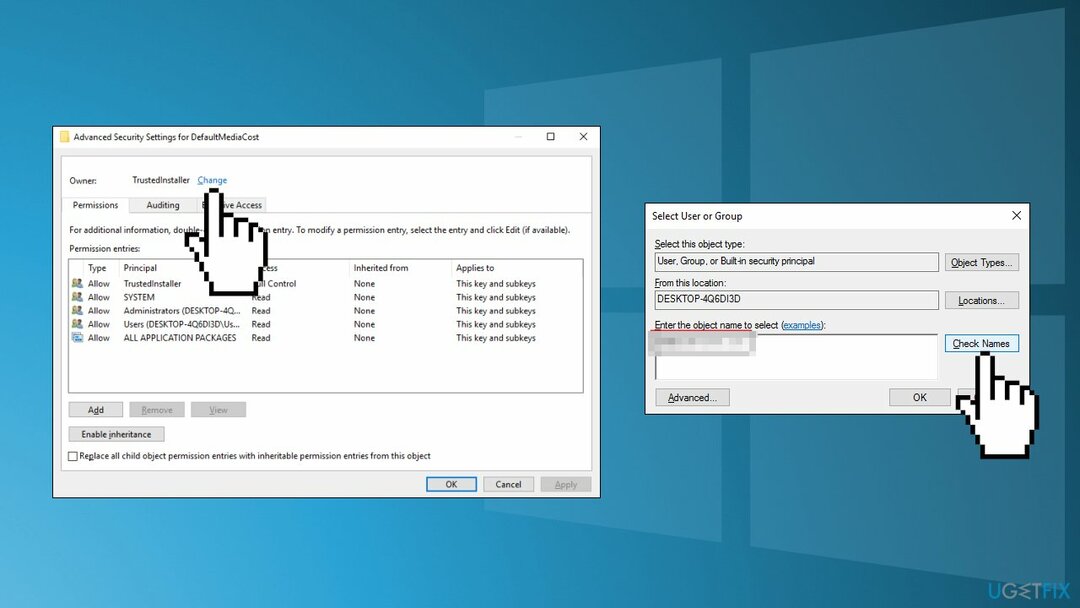
- Klick OK att stänga Välj Användare eller Grupp fönstret och klicka sedan OK igen för att stänga Avancerade säkerhetsinställningar
- I den Behörigheter fönstret, välj Användargrupp och välj sedan Tillåta kryssrutan bredvid Full kontroll tillstånd
- Klick OK
- Försök med föregående steg igen
Lösning 5. Reparera Installera Windows
För att reparera skadat system måste du köpa den licensierade versionen av Reimage Reimage.
- Ladda ner Windows 10 ISO-filen från Microsofts officiella webbplats
- Om du godkänner licensvillkoren väljer du Acceptera
- På Vad vill du göra? sida, välj Skapa installationsmedia för en annan dator och välj sedan Nästa
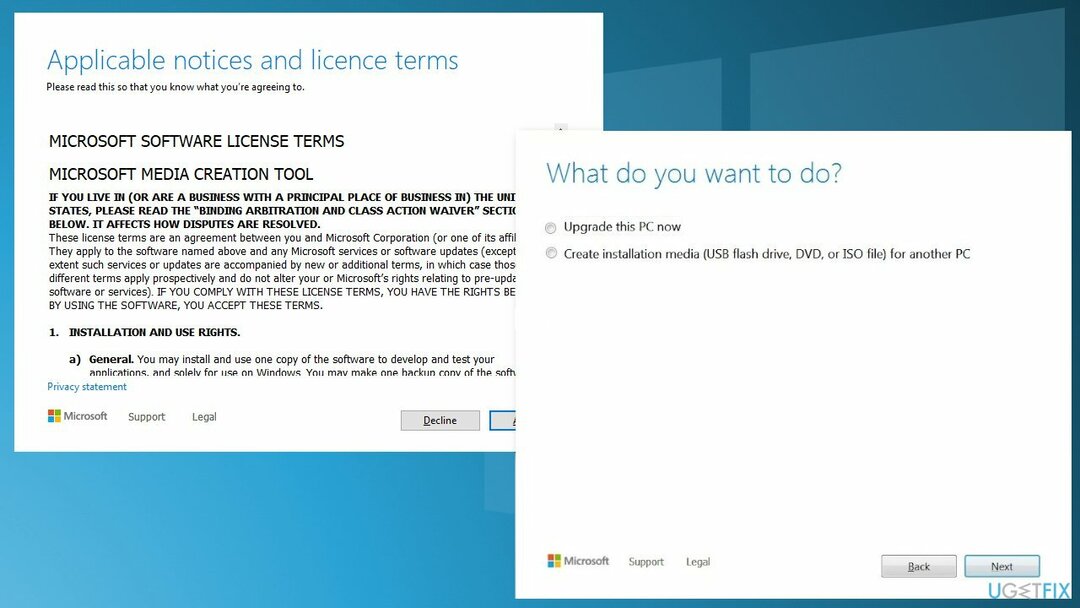
- Välj språk, upplaga och arkitektur (64-bitars eller 32-bitars) för Windows 10
- I Välj vilket media du vill använda, Välj ISO-fil Klicka sedan Nästa
- Välj nedladdningsplatsen och klicka sedan Spara
- Windows 10 ISO-fil kommer att laddas ner
- Högerklicka på Windows 10 ISO-fil och klicka Montera
- Öppna Setup.exe
- För att få viktiga uppdateringar, välj Ladda ner och installera uppdateringar
- Se till att Behåll personliga filer och applikationer är markerad
- Klicka på Installera för att starta uppgraderingen
Reparera dina fel automatiskt
ugetfix.com-teamet försöker göra sitt bästa för att hjälpa användare att hitta de bästa lösningarna för att eliminera sina fel. Om du inte vill kämpa med manuella reparationstekniker, använd den automatiska programvaran. Alla rekommenderade produkter har testats och godkänts av våra proffs. Verktyg som du kan använda för att åtgärda ditt fel listas nedan:
Erbjudande
gör det nu!
Ladda ner FixLycka
Garanti
gör det nu!
Ladda ner FixLycka
Garanti
Om du inte lyckades åtgärda ditt fel med Reimage, kontakta vårt supportteam för hjälp. Vänligen meddela oss alla detaljer som du tycker att vi borde veta om ditt problem.
Denna patenterade reparationsprocess använder en databas med 25 miljoner komponenter som kan ersätta alla skadade eller saknade filer på användarens dator.
För att reparera skadat system måste du köpa den licensierade versionen av Reimage verktyg för borttagning av skadlig programvara.

Få åtkomst till geobegränsat videoinnehåll med ett VPN
Privat internetåtkomst är ett VPN som kan förhindra din Internetleverantör, den regering, och tredje parter från att spåra din online och låter dig vara helt anonym. Programvaran tillhandahåller dedikerade servrar för torrenting och streaming, vilket säkerställer optimal prestanda och inte saktar ner dig. Du kan också kringgå geografiska begränsningar och se tjänster som Netflix, BBC, Disney+ och andra populära streamingtjänster utan begränsningar, oavsett var du befinner dig.
Betala inte ransomware-författare – använd alternativa alternativ för dataåterställning
Attacker med skadlig programvara, särskilt ransomware, är den överlägset största faran för dina bilder, videor, arbets- eller skolfiler. Eftersom cyberbrottslingar använder en robust krypteringsalgoritm för att låsa data, kan den inte längre användas förrän en lösensumma i bitcoin har betalats. Istället för att betala hackare bör du först försöka använda alternativ återhämtning metoder som kan hjälpa dig att återställa åtminstone en del av förlorad data. Annars kan du också förlora dina pengar, tillsammans med filerna. Ett av de bästa verktygen som kan återställa åtminstone några av de krypterade filerna – Data Recovery Pro.